手机里的excel表格怎么编辑 手机怎么编辑Excel表格文件
日期: 来源:龙城安卓网
如今手机已成为人们生活中不可或缺的工具,不仅可以进行通讯和娱乐,还可以处理一些办公事务,其中手机上的Excel表格编辑功能尤为受欢迎。无论是在外出办公时需要修改表格内容,还是在休闲时随手编辑一些数据,手机上的Excel编辑功能都能满足我们的需求。究竟如何在手机上编辑Excel表格文件呢?接下来我们将介绍一些简单的方法,帮助大家轻松地完成这一任务。
手机怎么编辑Excel表格文件
方法如下:
1.在手机中下载手机APP,例如经常使用到的WPS等。
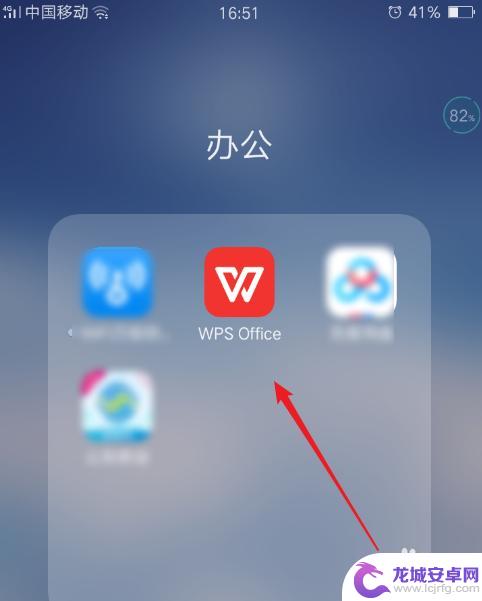
2.点击打开后,点击箭头所指的“打开”按钮。找到自己需要编辑的文件。
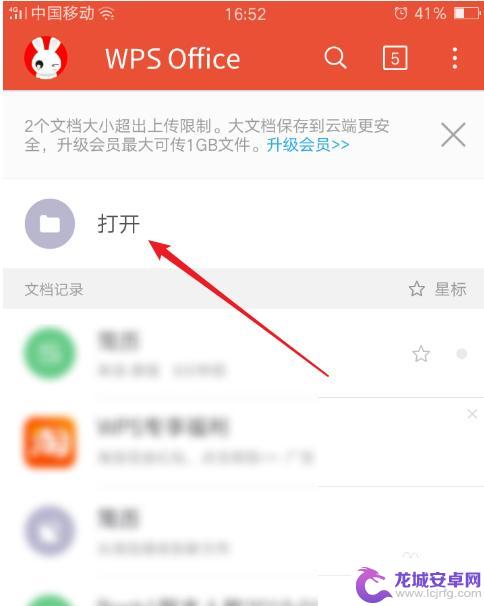
3.然后点击需要进行编辑的单元格。此时单元格呈现绿色。
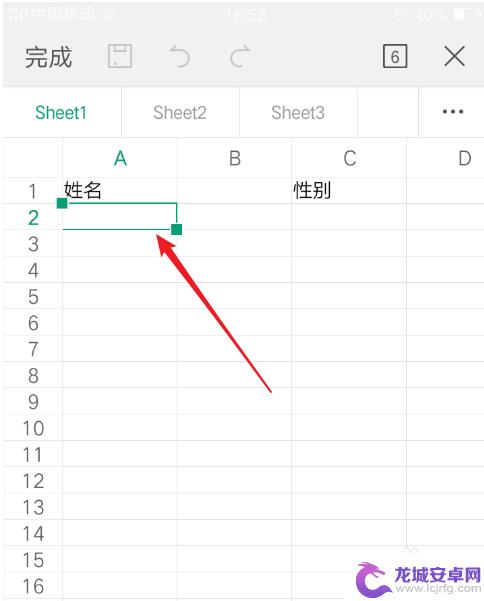
4.再次在这个单元格上点击,在弹出菜单点击选择“编辑”。
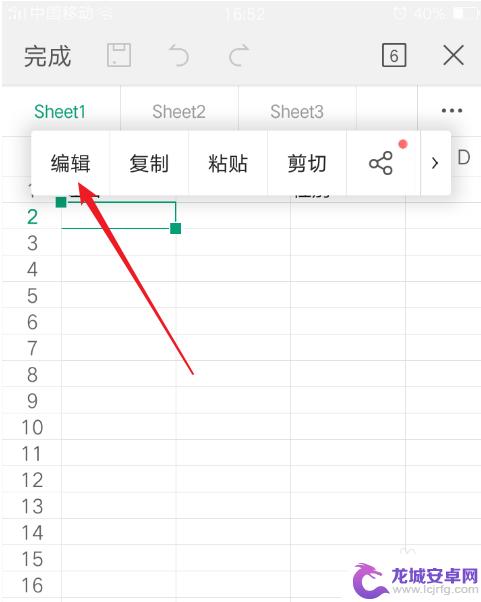
5.在下面的编辑框内输入自己的文字,然后点击后面的Tab键。把文字添加到单元格。
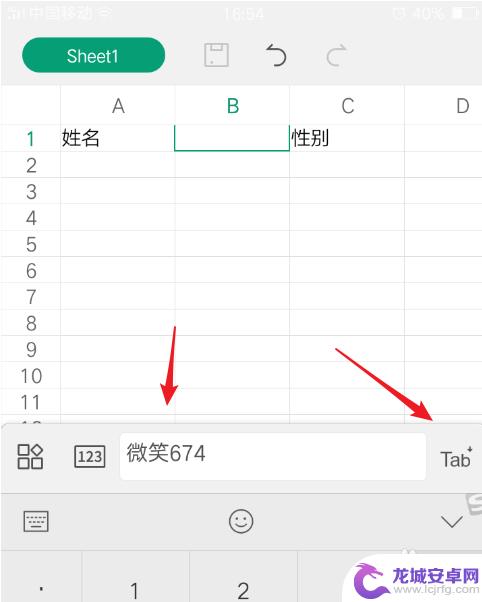
6.如此输入完成后对文字的更改进行相应的保存即可。操作完成。
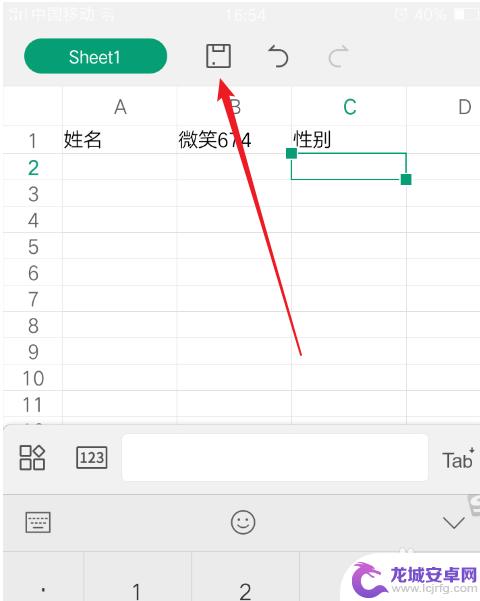
以上就是如何编辑手机上的 Excel 表格的全部内容,对于不熟悉的用户可以按照小编的方法进行操作,希望能对大家有所帮助。












